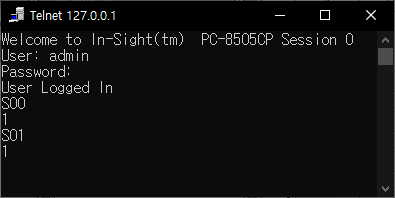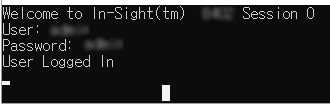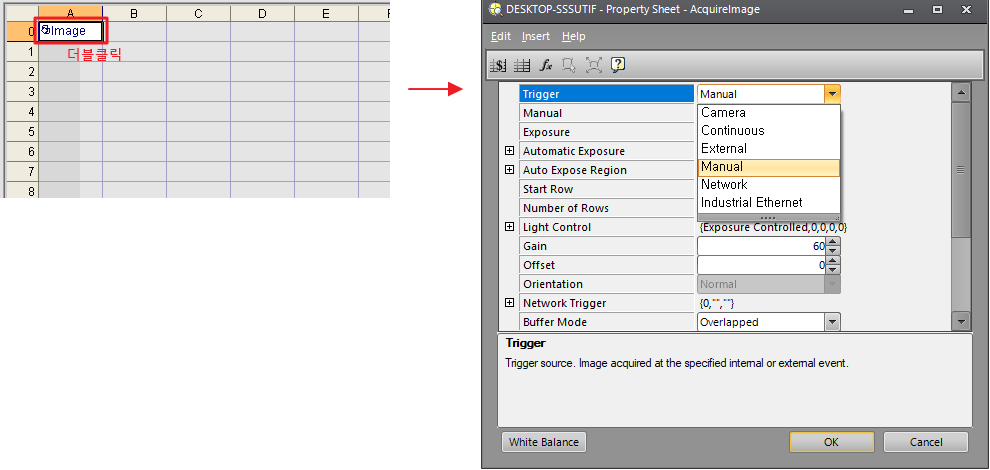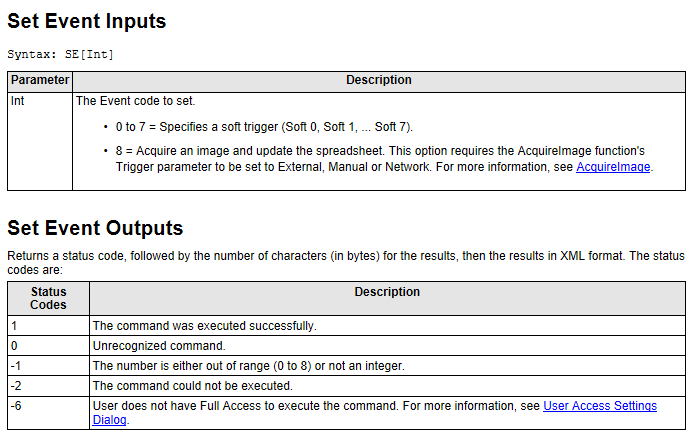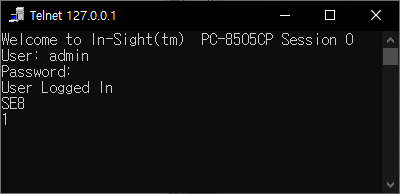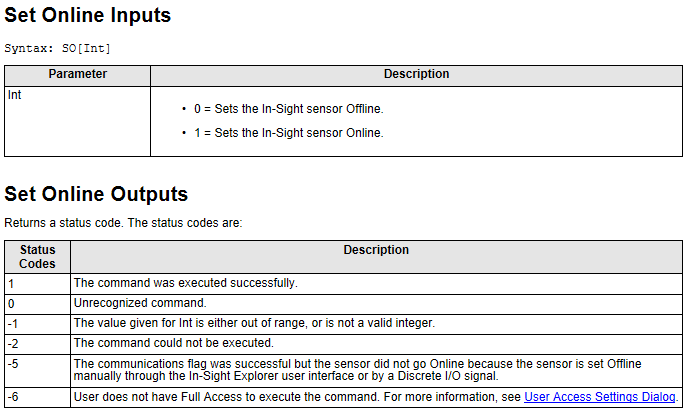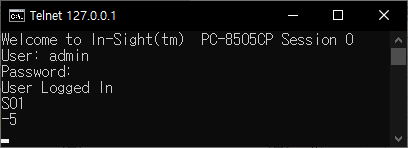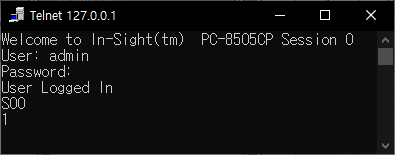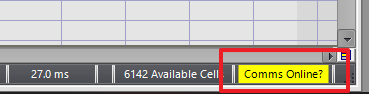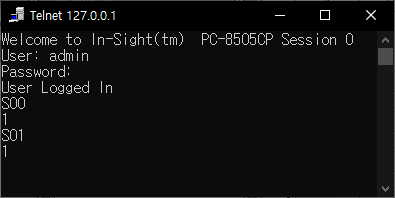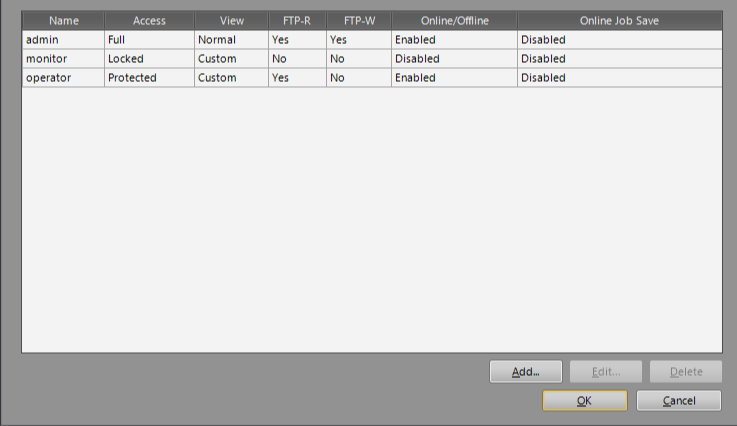Cognex Insight에서는 Serial Native Commands라는 명령어 모음으로 Tcp/ip 및 Serial 통신을 이용해서 값을 주고 받습니다
프로젝트에서 많이 쓰이는 것은 장비 PLC나 보드와의 Serial통신이나 PC프로그램과의 Tcp 통신이 있겠죠
그 커맨드 중에 가장 보편적으로 쓰이는 명령어에 대해 알아보겠습니다
카메라 접속하기
텔넷으로 카메라 ip에 접속하면 로그인 화면이 출력됩니다
Insight Explorer 상에 설정된 사용자 접근 설정 계정 중 하나로 로그인 합니다
로그인이 정상적으로 되면 "User Logged In" 이라는 메세지가 출력됩니다
( 기본 설정으로 시작하셨다면 ID : admin , Password는 없으므로 그냥 엔터치면 됩니다 )
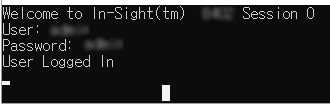
트리거 신호 보내기
A0셀을 더블클릭하여 <그림3> 과 같이 Property Sheet를 들어가서 Trigger 를 Manual로 변경합니다
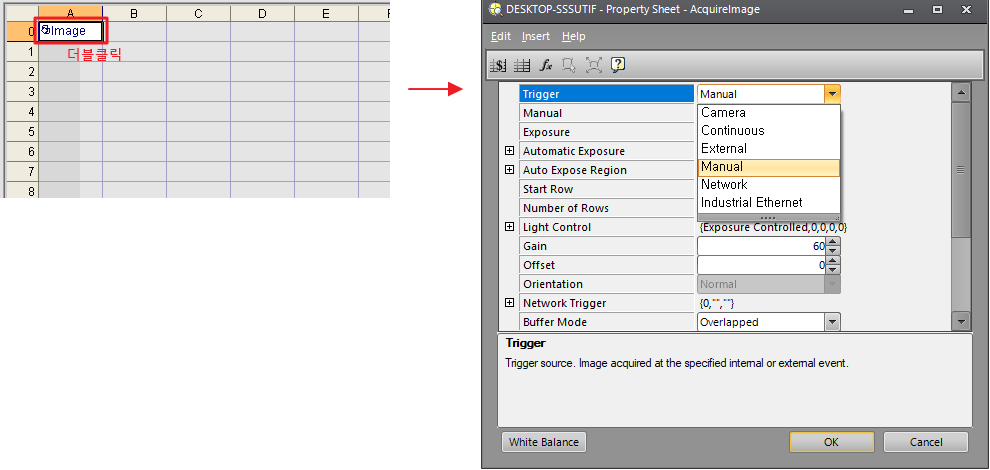
Insight 도움말에서 Set Event 를 찾아 보면 <그림4> 와 같은 Inputs 구문을 확인할 수 있습니다
SE 뒤에 8을 붙이면 이미지 한장을 취득하고 스프레드 시트를 업데이트 합니다
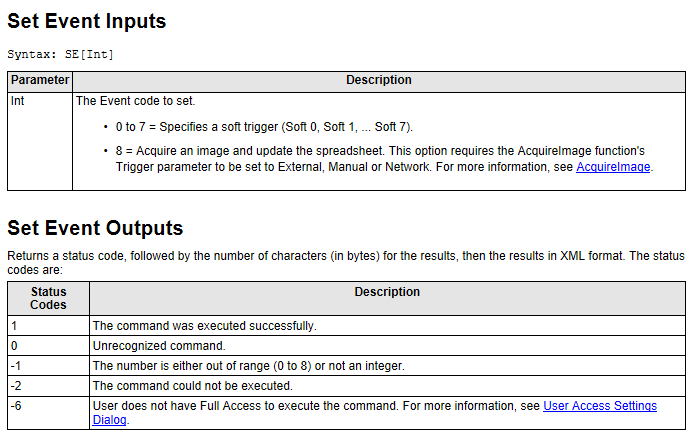 그림 4
그림 4
SE8 명령을 보낸 후 정상적으로 동작이 완료 되면 Outputs 구문의 1이 리턴 됩니다
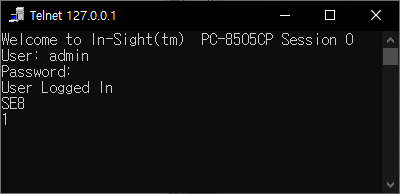
소프트웨어 온/오프라인
장비 동작 중에 카메라의 온/오프를 제어해야 하는 경우에 쓰며
장비가 Explorer상에서 온라인이 되어야만 명령어가 동작합니다
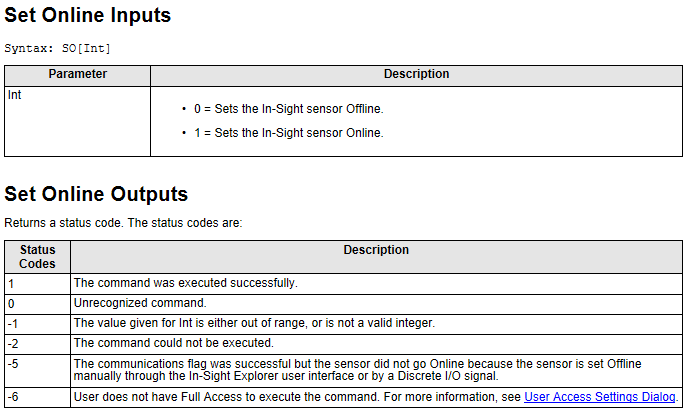 Set Online I/O 도움말
Set Online I/O 도움말
온라인이 아닌 경우에 명령어를 보냈을 경우 -5가 리턴됩니다
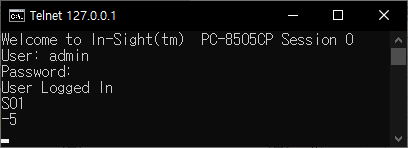
온라인일 경우에 SO0 명령을 보낸 경우 1이 리턴되면서 인사이트 온/오프 확인 창에 메세지가 나타납니다
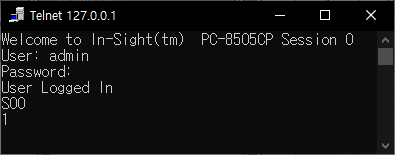
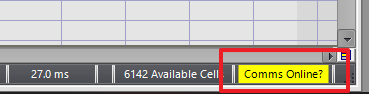
다시 SO1 명령을 보내면 1이 리턴되면서 인사이트 창에 정상적으로 온라인 메세지가 나타납니다